极速PE官网 > 帮助中心 >
系统之家win8 ghost64位纯净版安装教程
作者:pe系统 2016-11-05
系统之家win8 ghost64位纯净版稳定/安全,兼容性好,功能全面,系统之家win864纯净版还非常干净无毒,没有任何的广告插件捆绑,系统之家win8 ghost绝对靠谱。下面系统之家小编就把系统之家win864纯净版系统安装最简单好用方法分享给你们。
安装步骤
1、首先下载Ghost win8系统纯净版系统镜像“GHOST_WIN8_1_PRO_X86_2014_10.iso”到本地硬盘上(这里下载在D盘上);
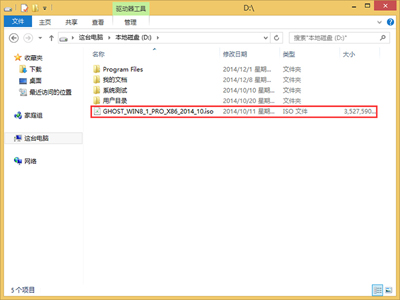
系统之家win8 ghost64位纯净版安装教程图1
2、解压所下载的“GHOST_WIN8_1_PRO_X86_2014_10.iso”镜像;
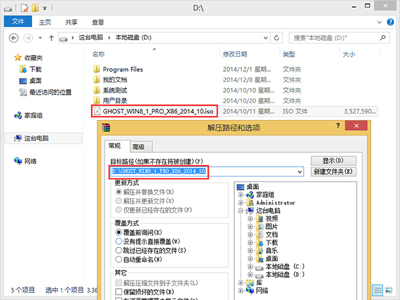
系统之家win8 ghost64位纯净版安装教程图2
3、解压出来的文件夹内容;
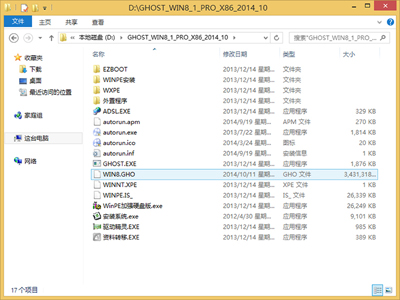
系统之家win8 ghost64位纯净版安装教程图3
4、把“WIN8.GHO”和“安装系统.exe”两个文件剪切到磁盘根目录下,这里选择放在D盘里;
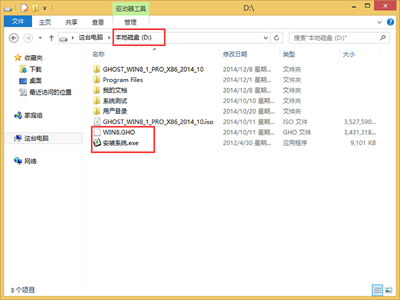
系统之家win8 ghost64位纯净版安装教程图4
提示:为什么不直接在文件夹内执行?因为文件夹命名过长,有时候会导致安装失败,如下图所示。(若用户想在文件夹内直接执行,可把文件夹重新命 名,例如命名为“Win8”等。)
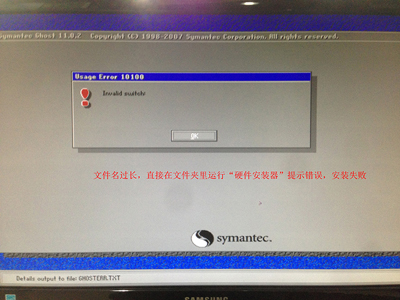
系统之家win8 ghost64位纯净版安装教程图5
5、双击“安装系统.exe”,选择“C盘”(C盘为系统磁盘),插入映像文件“WIN8.GHO”,接着点击执行,如图所示:
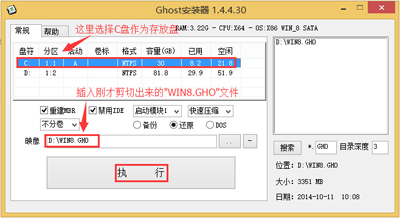
系统之家win8 ghost64位纯净版安装教程图6
提示:执行安装前要把360等杀毒软件关闭,否则无法正常安装。(若360杀毒软件开启,会提示有毒,下载的Ghost Win8系统镜像的软件都是安全无毒 的,用户可放心使用。)
6、选择“执行后”电脑会自动重启,格式化C盘,还原数据;
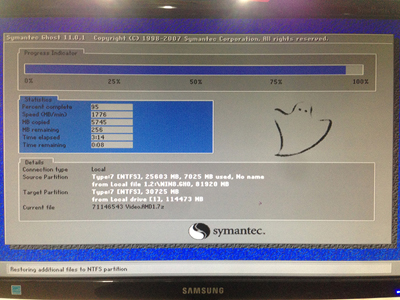
系统之家win8 ghost64位纯净版安装教程图7
7、数据还原之后,自动重启,进入驱动安装界面;

系统之家win8 ghost64位纯净版安装教程图8
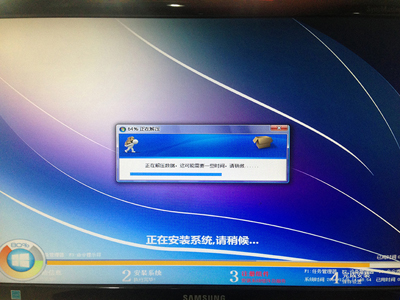
系统之家win8 ghost64位纯净版安装教程图9
8、动程序安装完成之后,再次重启,进入全新的Win8系统界面;
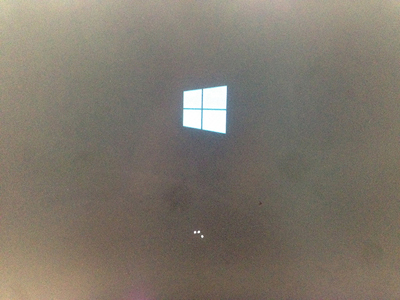
系统之家win8 ghost64位纯净版安装教程图10
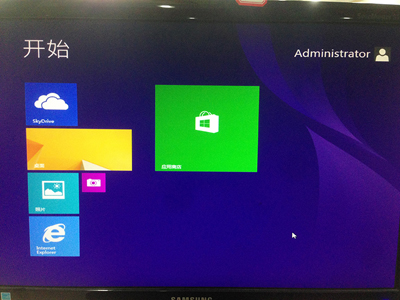
系统之家win8 ghost64位纯净版安装教程图11
上述所言就是相关系统之家win8 ghost64位纯净版安装教程的全部内容了,小编演示的系统之家win864纯净版也结束了,真的是忙活了一个上午了,你学会了系统之家win864纯净版系统安装步骤了吗?千万不能辜负了小编的一片苦心咯!
摘要:系统之家win8 ghost64位纯净版稳定/安全,兼容性好,功能全面,系统之家win864纯净版还非常干净无毒,没有广告插件捆绑,系统之家win8 ghost绝对靠谱.....
